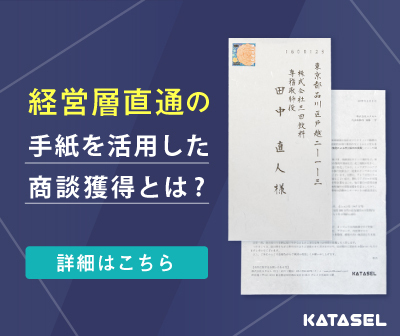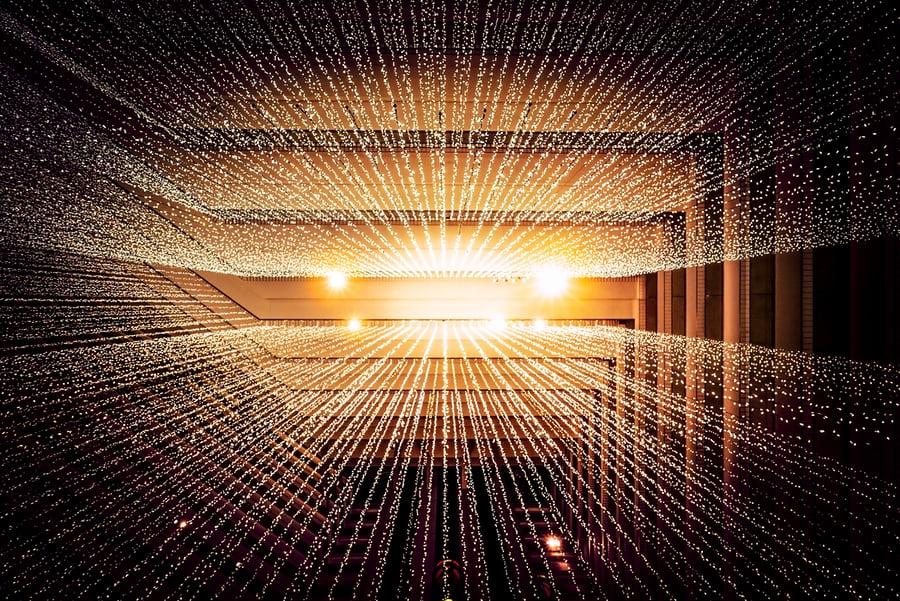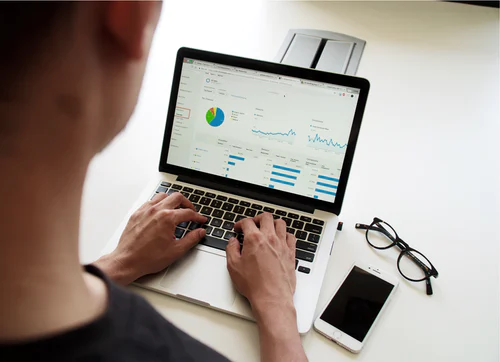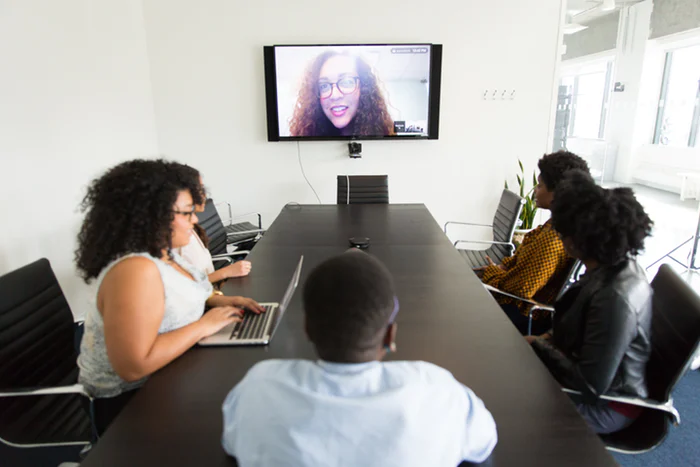Gmail(Google)アカウント作成・削除・追加方法

昨今、コミュニケーション・買い物・金融など、身の回りのあらゆる事がインターネットを通して行えるようになりました。
しかし、これだけ多種多様なサービスの中で共通していることが一つあります。それは『アカウントを求められること』です。
殆どのサービスで、メールアドレスとパスワードの入力によって会員登録をさせた上で、サービスの提供を行います。
最近ではTwitterやAmazonなど既に持っているアカウントで、サインインが可能なサービスも増えてきましたが、結局まずは何かのサービスで自分のメールアドレスとパスワードを求められるフローは変わりません。
つまり、メールアドレスを最低一つ持つことは、インターネットサービスを受ける上で必須となります。
そこで今回は、何にでも便利なGmailアカウントの作成や、複数アカウント追加、削除に関する方法についてまとめました。
アカウントとは
アカウントは、一言で言えばWEBに関するサービスを受けるための権利のことです。
インターネットが普及する前は、英語で預金口座を意味する言葉として使われていましたが、現在、国内においてはWEB関連で利用される場面が非常に多くなりました。
先述したように、WEB上で受けられるサービスを提供している先はたくさんありますので、アカウントも利用するサービスが増えるほど、たくさん作る必要があります。
アカウントが求められる場面
具体的な例を挙げると、インターネットショッピングをする際、まずは会員登録を求められることがほとんどです。
そこで住所や名前などの属性情報、クレジットカードの番号などの決済情報、そして連絡先となるメールアドレスを登録します。
これによって、きちんと支払いが可能なお客さんと認識し、買い物ができるように環境を作ってくれるのです。これがアカウントを作成するという言葉の意味と考えると、理解しやすくなるでしょう。
Gmailアカウント新規作成の手順
アカウントがWEBサービスを利用するための自分自身の専用口座という考え方で理解できたら、本題のGmailアカウントの作るための手順とアカウントを取得したことによって利用できるサービスを見ていきましょう。
GmailアカウントはGoogle Accountsより作成ができます。一番早い方法は、Googleの検索ページで「Gmail 新規」などで検索すれば、アカウントの作成ページを見つけることが可能です。
手順1:個人情報の入力
どのアカウントにも共通することですが、まずは個人情報の登録を行います。名前のほかに、利用するユーザー名とパスワードをここで設定します。
サイト上部にあるアドレスバー(URLを入力するところ)の、httpアドレスの頭にカギが付いていることを確認してから入力することが大切です。偽サイトがたくさんある今の時代、そのサイトが安全かどうかを確認することも重要です。
「ユーザー名」に自分の好みの文字を入力します。その「ユーザー名」の後ろに@gmail.comがついて、gmailアドレスは出来上がります。

ただし、すでに希望するユーザー名が使われている場合は認められません。
また、すでに使われているユーザー名に数字を組み合わせたとしても、数字を一つ付けただけといった具合に、酷似しているために推測可能と判断された場合にはやはり認められませんので、先にいくつか候補を作っておくのがおすすめです。
また、Gmailアドレスをオリジナルで作成するのではなく、現在すでに稼働しているメールアドレスをアカウントとして使用することも可能となっています。こちらに関しては後述します。
パスワードは、半角英字、数字、記号を組み合わせて8文字以上で入力します。
手順2:生年月日・性別の個人情報を入力を入力

メールアドレスが無事に決まり、パスワードも入力できたら、生年月日と性別、さらに任意ですが、携帯電話の番号と再設定用のメールアドレス入力を求められます。
手順3:利用規約の確認

入力作業が終わっても、まだまだ完了ではありません。入力が終わると、利用規約の表示がされます。
利用規約は非常に長いので、たいていの人がさっと目を通すか、あまりよく読まずに同意して先に進んでいることでしょう。
Gmailの場合で覚えておきたいのが、広告での使用や分析などで使われた場合やYouTubeなどのサービスを使用した際に、個人の情報が使わる点です。サービスを提供する分、利用者の情報をある程度使わせてもらいますということですが、Webサービスを利用する上では避けられない要素と言えます。
分析結果によって、より興味深い広告を作りたいとサービス提供者としては考えていますので、致し方ないところですが、
自分が考えもしないところで個人情報が使われていた、なんて事態を防ぐためには、しっかりと利用規約を読むことをおすすめします。
手順4:SMSや音声通話による本人確認
利用規約に同意すると、入力した電話番号に本当にこの人が存在するのかという確認を求められる場合があります。
携帯にテキストメッセージが届く方法と、音声通話によって本人確認が行われますが、テキストメッセージを選んでおくとメールが届くだけですので、電話に出られない場合でも便利です。
メールは数十秒~数分の間で届き、ここに確認コードが記載されていますので、このコードを入力すれば確認終了です。
音声通話の場合、電話番号を入力するとこれまた数分で折り返し電話がかかってきますので、通話から教わった確認コードを入力します。
確認コードは15分経つと無効になりますので、速やかに行います。
覚えられるかどうか不安という人は、最初からメールを選ぶことで、メッセージを文字にして残しておけますので、より安心です。
手順5:完了!Gmailアカウントの作成完了

本人確認の完了ができると、自分のgmailアドレスとアカウントを作ることができます。
完了すると、マイアカウントページ表示されます。右上のアイコンを押すと自分のメールアドレスが表示されますので、忘れないように控えるか、今一度確認して間違いがないかをチェックしておきます。
これでGmailアドレスとアカウントを持っている状態になれましたので、様々なツールを便利に利用することが可能になります。
Gmailアカウント作成の際に注意したいこと
既に持っているメールアドレスをアカウントに使用する場合
アカウントの入力の際に、Gmailアドレスのための新しいユーザー名が必要だという説明を行いましたが、すでに使っているメールアドレスを使うこともできるとも先述しました。
この場合、代わりに「現在のメールアドレスを使用」をクリックすると、@gmail.comの文字が消えますので、たくさんのメールアドレスを持つのがイヤという人には向いていると言えます。
また、Gmailアドレスは複数取得することが可能ではあるのですが、とにかくまずは一つだけにしておくのが、管理も簡単になることから無難です。
IDとパスワードが重要な理由
パスワードはより複雑にしておくことによってセキュリティ度が高まりますので、より強固な推測不可能なものにしておくと安心です。
また、「生年月日」、「電話番号」はパスワードを忘れてログインできなくなった場合の復旧データとして使用しますので、たとえ入力に抵抗があったとしても正確に入力しておかないと、もしものときに困ることになります。
どこでアカウントを取得するにしても言えることですが、IDとパスワードはアカウントを作るにあたって非常に重要な意味を持っています。インターネットを利用している人が非常に多くなった今、IDとパスワードの設定要求を煩わしく思う人もいるでしょうが、その仕組みを理解すると、この組み合わせがないとWEBサービスを利用すること自体が成り立たないことが分かります。
IDチェックで、酷似なものを利用したらダメな理由
IDというのは、アカウントにおいては必ずパスワードと1対1の関係で繋がっています。また、同じパスワードは使えても、同じIDは使えない仕組みも共通しています。
これは、アカウントを作りたい人の分だけIDが存在し、どんどん増えていくからです。
仮に同じIDの人を特定するのにパスワードを入力してもらったとしても、そのパスワードまでが同じという可能性は、少ないものの完全にゼロではありません。
そこで、IDを一人ひとり全て異なるものに設定することによって、入力されたパスワードからたった一人の人を選び出すことができるという仕組みになっているわけです。
そう考えると、IDチェックの際にすでに使われていますという表示が出た場合、数字を加えるというのはオーソドックスな方法ですが、簡単なものであれば受け付けてもらえません。
Gmailでは特に厳しくしており、それだけ厳重にアカウント取得のために入力された個人情報を守り、多くの利用者の中からたった一人を特定することができるように、たった一つのIDにたった一つのパスワードを徹底するようになっています。
ログイン・アカウント追加の方法
Gmailアカウントの作成方法について説明しました。
ここでは、実際のログイン方法や、アカウントが不要になり削除したくなった場合のの方法についてご紹介します。
ログイン方法
Gmailはパソコン、スマホからでも利用できます。パソコンからログインしたい場合は、公式ページにアクセスします。
画面右上にある「ログイン」を押し、作成したアカウントのメールアドレスとパスワードを入力するだけです。
スマホからは、SafariやChromeなどのブラウザを開きパソコンと同様に、公式ページからアクセスします。また、ブラウザより便利に操作できるGmailアプリもあるので、ダウンロード・インストールし利用してみてください
複数アカウントを追加することはできる?
アカウントの追加方法も簡単です。パソコンの場合は、公式ページにアクセスした状態で「アカウントを作成」を押します。
手順は始めに説明したアカウント作成方法と同じです。
スマホの場合は、アプリ内にある左上のメニュー アイコンをタップし、アカウントのアドレスをタップします。
そこから「アカウントの管理」を選択、「アカウントを追加」をタップして作成したアカウントの情報を入力するだけです。
アカウントを削除したい場合は?
削除方法について説明します。パソコンの場合、マイアカウントページマイアカウントページへアクセスします。
すると、Googleで使用しているサービスの一覧が出てきますので、「アカウントやサービスの削除」を選択します。その後、本人確認のためパスワードを求められます。

後ほどメールの情報が必要になったときのために、事前にデータをダウンロードしておくといいでしょう。
気を付けなければいけないのは、アカウント削除を行うためには、削除したいメールアドレスとは異なるメールアドレス(Gmail以外)に、削除確認リクエストを送る必要があることです。この作業を終えないとアカウント削除は完了できません。

スマホの場合は、iPhoneならパソコンのときと手順は同じですが、Androidは違います。
まず、Android スマートフォンまたはタブレットで、端末の設定アプリ 「Google」 「Google アカウント」の順に開きます。
上部の 「データとカスタマイズ」をタップし、「データのダウンロード、削除」で 「サービスを削除」をタップしましょう。最後にGmailの横にある削除アイコンを押して完了です。
なぜGmailが選ばれるのか
なぜ多くの人がアカウントを取っておくと良いと言うかというと、Gmailのアドレスを取ることでアカウントを持ち、多くの便利なツールを使える先がGoogleだからです。
すでに様々なサイトでアカウントを作ってきた人なら分かりますが、昨今、多くのサービスを一つのアカウントで利用できるテクノロジー会社が増えています。優れたテクノロジーによって、検索エンジンを使って調べ物をしたり、ショッピングをしたり動画を見たりといったサービスを受けることもできます。
ビジネスパーソンのSEO対策にはアカウント設定が不可欠
WEBサービスの大きな要素にサイトの運営があります。このサイトで効率よくユーザーに見てもらい、新商品を知ってもらって購買に繋げたいというビジネスパーソンには、SEO対策にアカウント設定が不可欠です。
SEO対策に不可欠なアクセス分析を行うのに最適なのが、Googleアナリティクスです。
無料で提供される便利なツールですが、ウェブサイトや宣伝のために作ったブログなどにトラッキングIDを設定しておかないと、アクセス分析をすることができません。
このGoogleアナリティクスを利用するには、Gmailアカウントを作成していることが条件となりますので、まずは基本となるアカウント作りができていることが必須です。
また、ビジネスで利用するには会社のメールアドレス以外に、Gmailアドレスがあるほうが便利で使い勝手も良くなりますので、新規にGmailアドレスを取得しておくのがおすすめです。
便利な機能は数え切れないほど
実際にアカウントを取ってGoogleが提供している多くのツールを使いだすようになると、こんなにもいろいろなことができるのかとその便利さに舌を巻くでしょう。たくさんのことができるようになり、多くのことを変えたインターネットですが、Googleはその中でも特にたくさんのサービスが利用できるツールが揃っています。
全てを使いこなすのは難しいですが、使いこなせるようになれば仕事の効率はもちろん、遊びや趣味にも役立ってくれること間違いなしですので、よりインターネットが楽しくなると考えられます。
仕事においてもツールのおかげでサクサク仕事がはかどれば、それだけ早く仕事を終わってしまえますので、自分の自由な時間をさらにGoogleのサービスを利用して楽しむことができると考えられ、使わないのはもはやもったいないことです。
アカウントは楽しみを増やす
アカウントを作る作業は面倒と感じる人がほとんどでしょうが、作り方が分かっていればそれほど時間はかかりません。
Gmailの場合も作成方法を理解した上で、取り掛かってみればあっという間に終わったと感じるはずです。
一言で言えば、アカウントを作ることは決して難しいことではなく、その先には確かに楽しみが待っているために、インターネットをより便利に使いこなすための必須作業と言えます。

・代表の経歴
大学卒業後、IT企業に入社し、飲食・小売店向けタブレット型POSレジのパッケージ・SaaSの提案営業、また、グループ会社にて、中小企業の経営者を対象に、自社開発CMS、BtoBビジネスマッチングサイトのアウトバウンド営業を担当させて頂きました。その後、IT企業に特化した人材紹介会社にて、外資系・日系IT企業を対象にエンジニア採用のコンサルティング営業を経験し、IT/WEB業界における無形商材の営業経験をいかして、2017年3月に株式会社カタセルを設立しました。
・LISKUL
大手企業とのアポ獲得なら「カタセル」!継続率87.5%の営業代行とは?
https://liskul.com/katasel-34173
・SalesZine
Sales Tech時代も「手紙」が最強の営業ツールなワケ
・SAIRU NOTE
セールスフォースも実践!大手企業とのアポイントを量産するCXO向け手紙施策のノウハウ詳細解説
https://sairu.co.jp/doernote/0160
◆実績
上場企業から数名規模のベンチャー/スタートアップ企業のご支援を通じて、大手・中堅企業のキーマンとの1000件以上の商談獲得の実績がございます。商材については、B2B SaaS、HR Tech、AIなどといった新規性の高いサービスから、システムの導入支援や業務改善、組織変革のコンサルティングなどといった大企業の大きな課題を解決するソリューションまで、一般的に、複雑で分かりにくいとされる無形商材の営業支援が中心となっております。月間の商談獲得件数については、営業マン1名でご訪問頂ける月間5件といったミニマムスタートから、月間1000通以上の手紙送付、商談獲得30件といった比較的大規模なアプローチまで、各企業様のご意向にお合わせしたボリュームで営業支援をさせて頂いております。弊社が獲得した商談経由の受注実績については、数百万円からLTVで考えると一千万円前後の高単価の商材を中心となっております。訪問から受注までのリードタイムは、商材によっても大きくことなりますが、平均的に3~6ヶ月で、早いものですと1週間前後で契約に繋がった事例から、長いものですと1年以上かけて契約に繋げるものまで幅広くなっております。受注率についても商材によって大きく異なり、受注率20%の事例もございますが、逆に数%の確率で大型商談を狙うものまで、商材の性質や単価、企業様の営業戦略によって大きく異なります。まとめますと、弊社は、ご依頼頂く企業様の規模は問わず、IT、マーケティング支援、コンサルティングなどの高単価の無形商材で、大手・中堅企業をターゲットにする営業支援を得意としております。